cad bak文件怎么恢复成dwg文件(cad里bak文件怎么改成dwg文件)
在使用AutoCAD进行绘图的过程中,不少用户可能会遇到文件丢失或损坏的情况。此时,备份文件(.bak)就成了救命稻草。本文将为您介绍如何将CAD中的.BAK文件恢复成.DWG文件,帮助您安全有效地找回丢失的数据。
首先,需要明确的是,.bak文件是AutoCAD在保存工作时自动生成的备份文件。换言之,.bak文件是您在创建和编辑.dwg文件时的一个安全副本。当您没有及时保存.dwg文件,或者文件出现意外损坏时,.bak文件便可作为恢复的依据。
下面,我们将按照简单的步骤来进行.BAK文件到.DWG文件的转换。

步骤一:找到.BAK文件
首先,您需要确定.BAK文件的存储位置。通常情况下,.bak文件与原始.dwg文件处于同一文件夹中。您可以直接在文件管理器中查找,或者在AutoCAD中通过以下方式找到文件:
打开AutoCAD,点击“打开”选项。
在文件类型栏中选择“所有文件”,然后浏览至存放.dwg文件的目录。
在文件列表中找到以“*.bak”后缀的文件。
步骤二:更改文件后缀名
在找到.BAK文件后,您只需将其后缀名更改为.DWG。以下是具体的操作步骤:
右键点击.BAK文件,选择“重命名”。
将文件名更改为相同的名称,但将后缀由.bak改为.dwg。例如,如果文件名为“draw.bak”,则更改为“draw.dwg”。
确认更改后,关闭文件管理器。
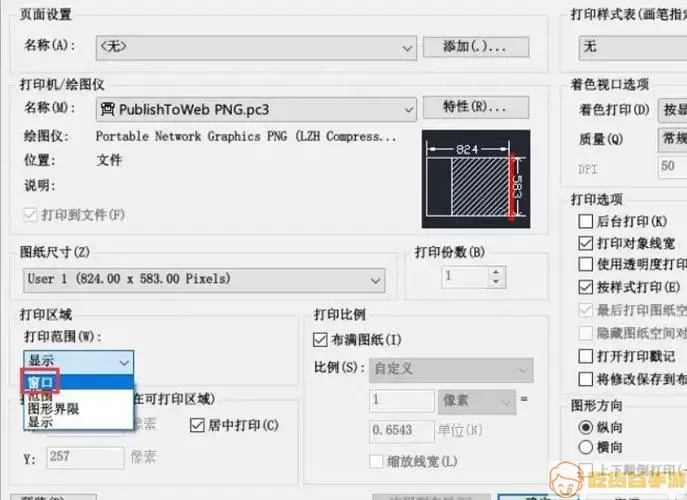
步骤三:打开.DWG文件
现在,您可以在AutoCAD中打开刚刚更改的.DWG文件:
启动AutoCAD软件。
点击“打开”按钮,选择刚刚修改的.DWG文件。
确认能够成功打开文件,并检查文件内容是否完整。
通过以上步骤,您将成功将.BAK文件恢复为.DWG文件。如果您在操作过程中未能成功恢复,可以考虑使用专业的CAD文件恢复工具,这类工具通常能够帮助用户修复损坏的.dwg文件。
在日常工作中,建议定期手动备份重要的CAD文件,以减少因为软件崩溃、系统意外关机等原因导致的数据丢失。此外,善用AutoCAD的自动保存功能也能在一定程度上提供安全保障。
希望本文对有需要的用户能够提供帮助,助您轻松解决CAD文件恢复的问题。如有其它疑问,欢迎在下方留言,与大家分享您的经验或寻求帮助。
